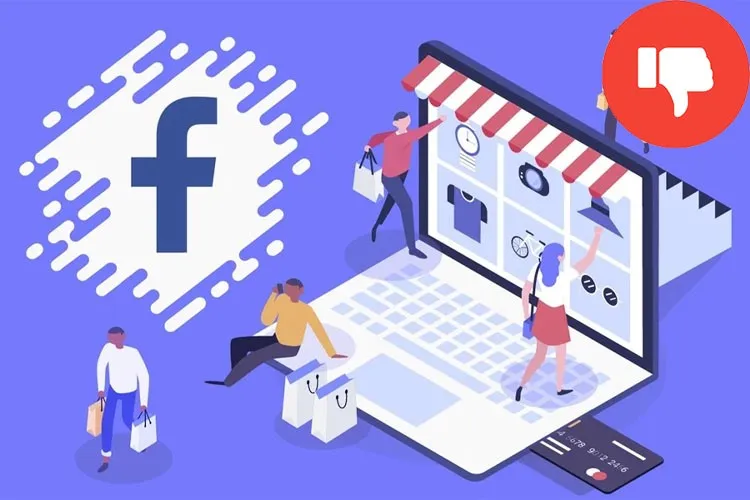Bạn thường xuyên gặp phiền phức khi phải đọc những bài viết từ các trang mà mình chưa bao giờ theo dõi trước đây. Việc tìm và bỏ thích những trang này khiến bạn khó chịu và mất rất nhiều thời gian. Đừng lo, bài viết bên dưới sẽ hướng dẫn bạn cách bỏ thích hàng loạt Fanpage Facebook trên điện thoại, máy tính đơn giản.
Bạn gặp phải những phiền toái khi liên bảng tin Facebook của mình liên tục xuất hiện những thông tin, bài viết lạ của những trang Facebook mà mình chưa từng nhấn theo dõi. Và để giải quyết rắc rối này, mời bạn tham khảo hướng dẫn bên dưới để biết cách bỏ thích hàng loạt Fanpage Facebook nhé!
Bạn đang đọc: Cách bỏ thích Fanpage Facebook hàng loạt đơn giản, ai cũng làm được
Video hướng dẫn cách bỏ thích hàng loạt Fanpage Facebook:
1. Cách bỏ thích hàng loạt Fanpage Facebook trên điện thoại
Bước 1: Vào ứng dụng Facebook trên điện thoại > Chọn biểu tượng 3 gạch ngang ở góc phải của giao diện.
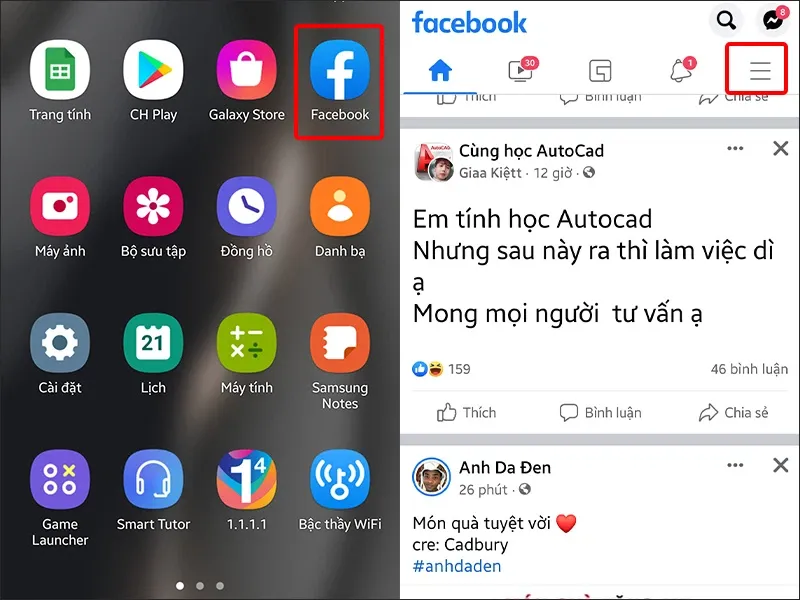
Bước 2: Chọn Trang > Nhấn vào Trang đã thích.

Bước 3: Nhấn vào mục Đã thích để hủy thích những trang bạn muốn, làm tương tự với những trang còn lại.
Khi hủy thích trang thành công, mục Đã thích sẽ chuyển sang mục Thích như bên dưới.
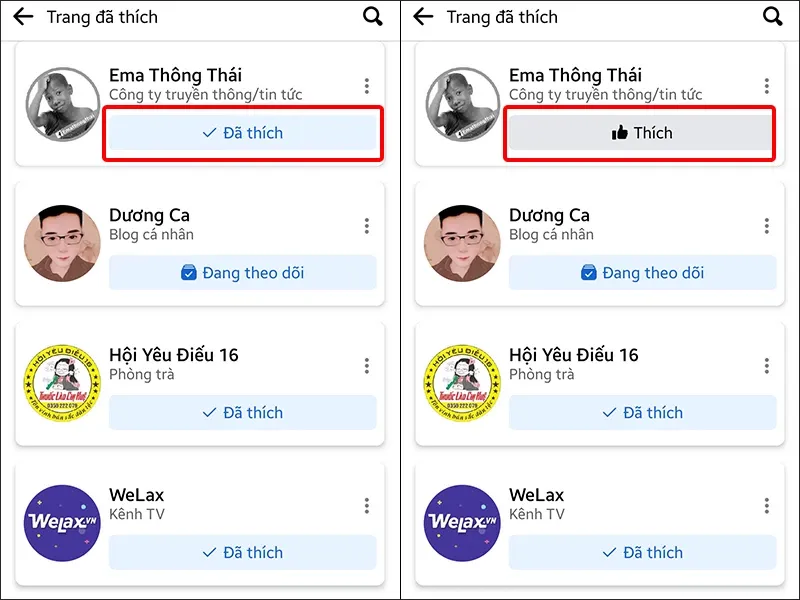
2. Cách bỏ thích hàng loạt Fanpage Facebook trên máy tính
Bước 1: Truy cập vào trang Facebook.com đăng nhập tài khoản Facebook > Chọn tab Trang.
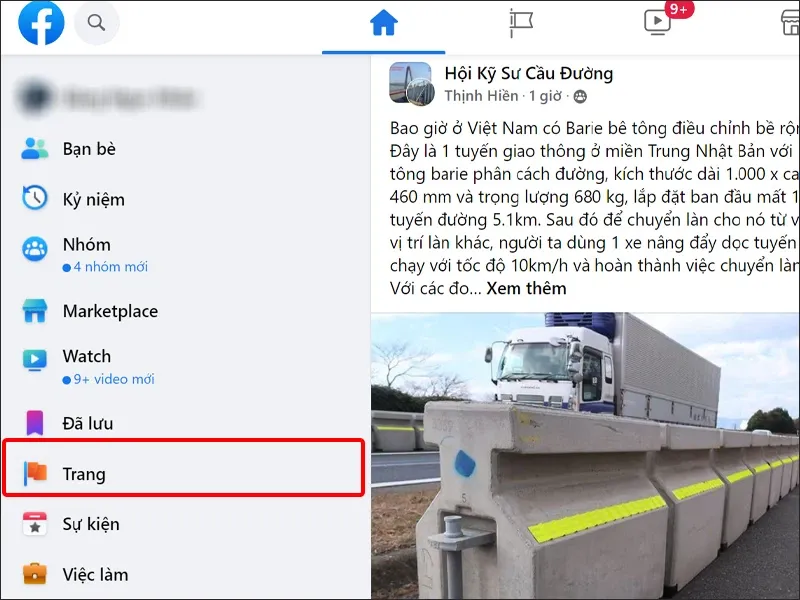
Bước 2: Nhấn vào Trang đã thích > Click vào mục Đang theo dõi hoặc Đã thích ở trang mà bạn muốn bỏ thích.
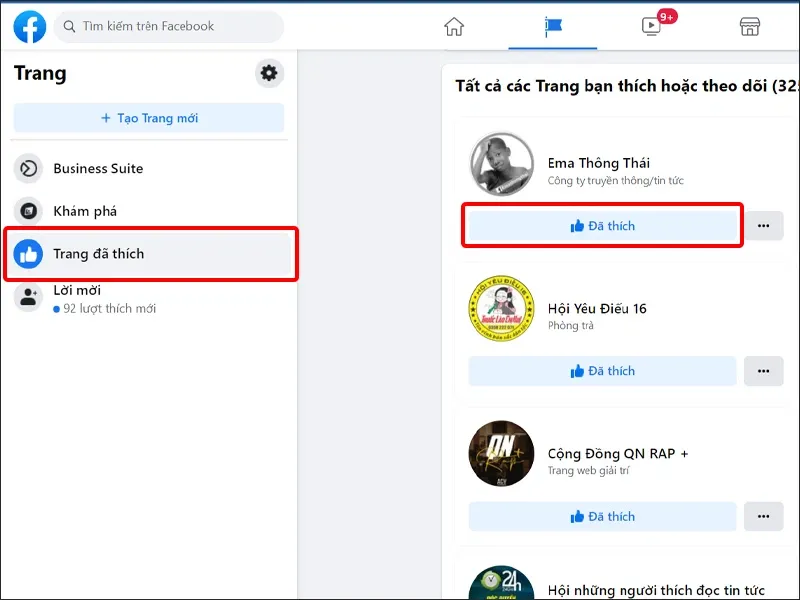
Mục Theo dõi hiện ra là bạn đã bỏ thích thành công, bạn làm tương tự với những trang còn lại.
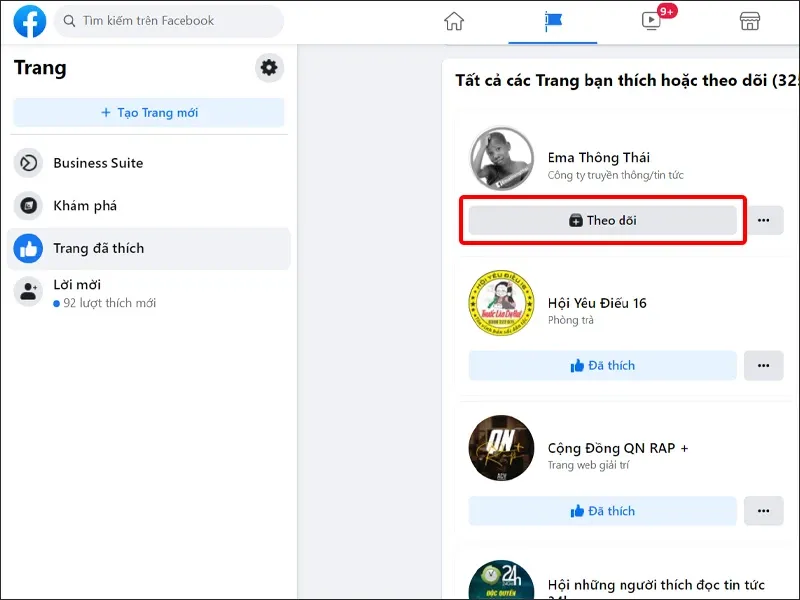
3. Cách bỏ thích hàng loạt Fanpage Facebook bằng tiện ích
Video hướng dẫn bỏ thích hàng loạt Fanpage Facebook bằng tiện ích:
Bước 1: Truy cập vào tiện ích TẠI ĐÂY.
Bước 2: Nhấn Thêm vào Chrome.
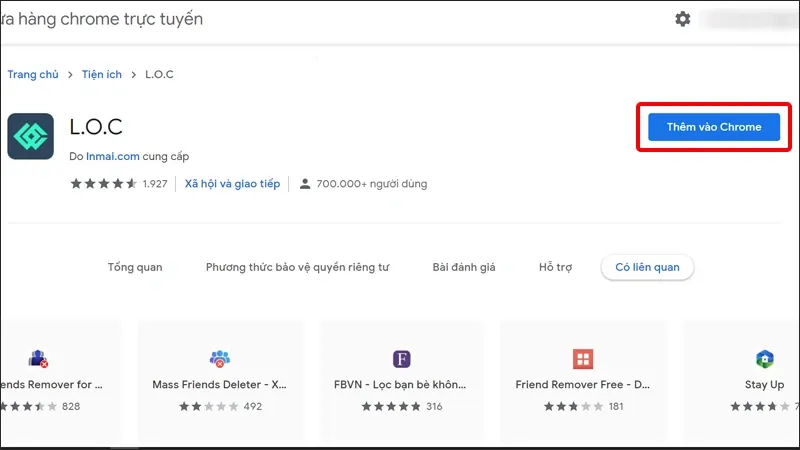
Bước 3: Nhấn vào Thêm tiện ích.
Tìm hiểu thêm: Hướng dẫn các cách sửa lỗi không cập nhật được LMHT nhanh chóng, đơn giản
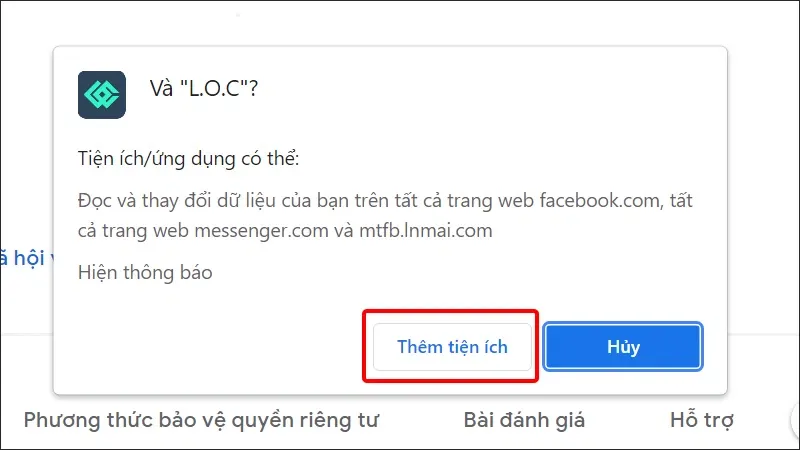
Để thao tác dễ dàng hơn bạn có thể Ghim tiện ích vào Chrome bằng cách:
Nhấn vào logo Tiện ích > Chọn Ghim.
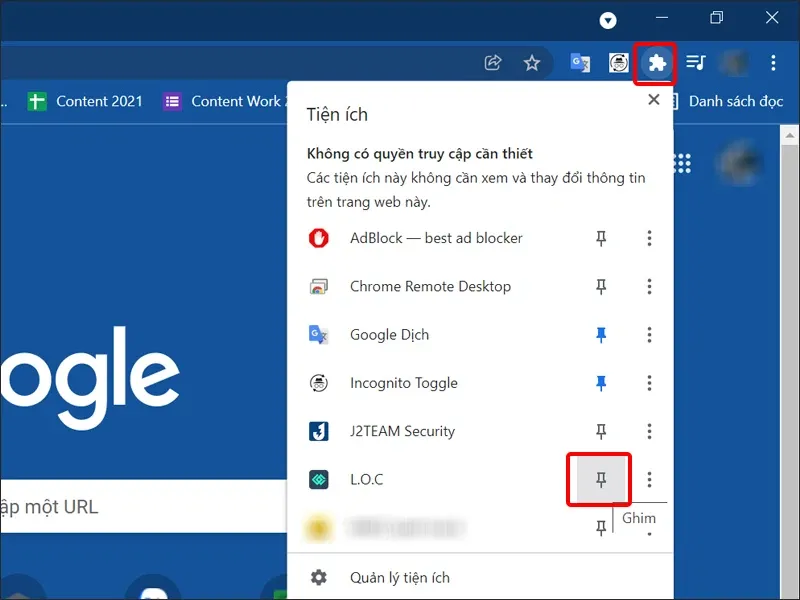
Bước 4: Trở lại trang Facebook > Nhấn vào Tiện ích.
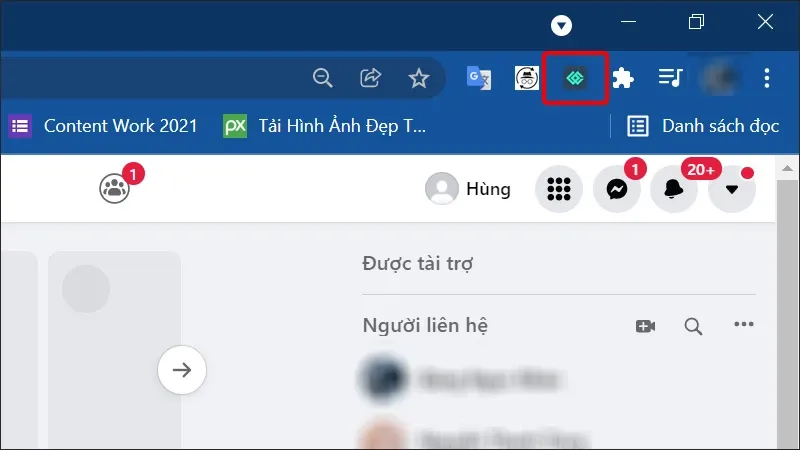
Bước 5: Bạn click vào mục TOOLS > Chọn PAGES SCANNER > Chọn Search.
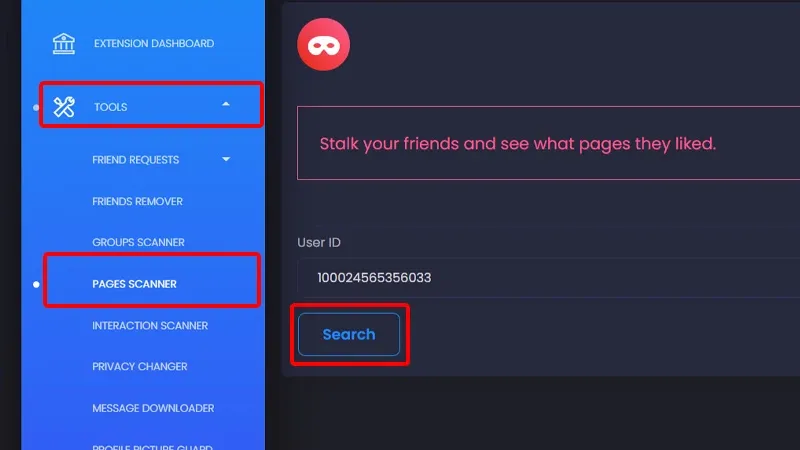
Bước 6: Nhấn vào tùy chọn rows > Chọn All rows, tất cả các trang bạn thích sẽ hiển thị ra.
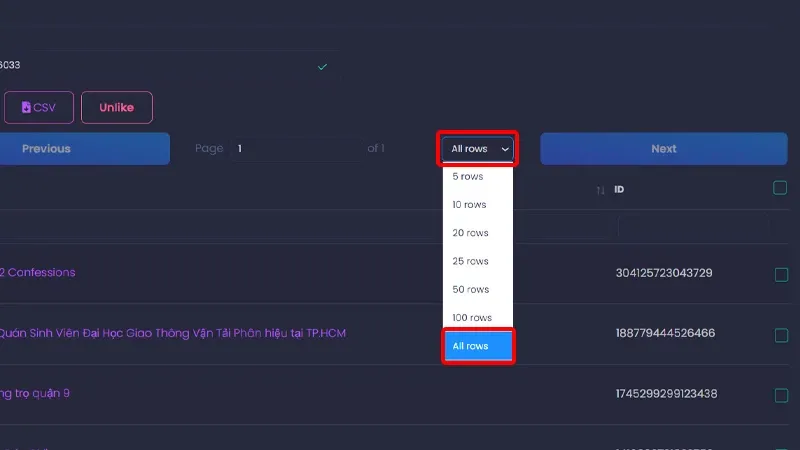
Bước 7: Chọn tất cả trang bằng cách tích vào ô vuông bên trái > Chọn Unlike.
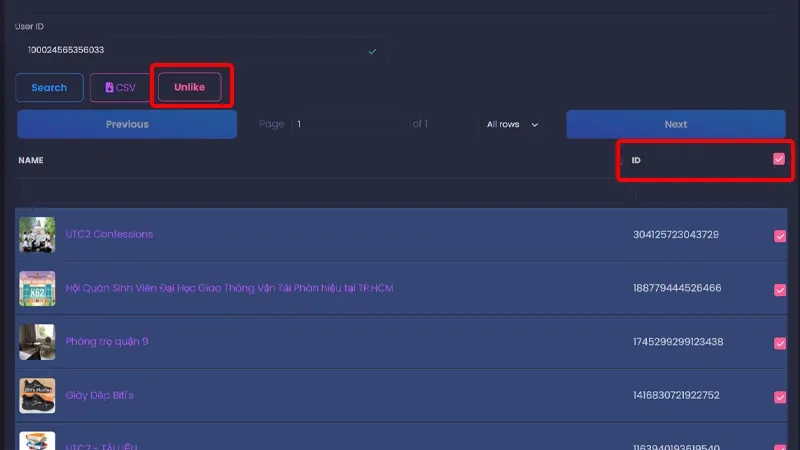
Bước 8: Thông báo xuất hiện, bạn nhấn vào Yes, unlike them! để đồng ý.
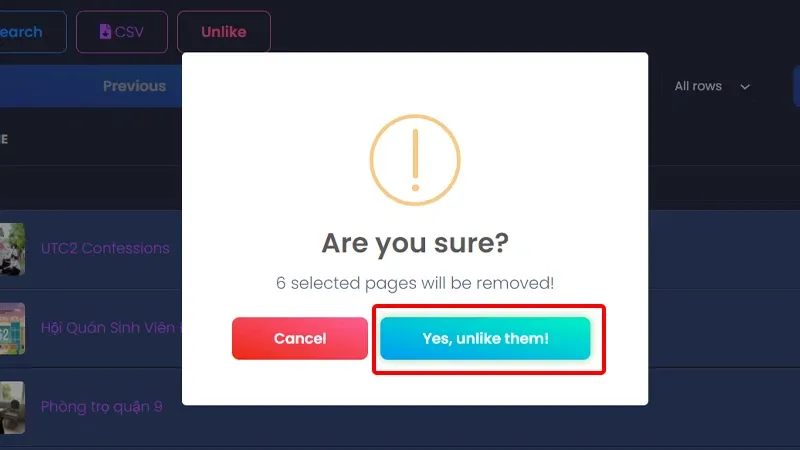
>>>>>Xem thêm: Cách liên kết tài khoản Mocha với Facebook vô cùng nhanh chóng
Vậy là toàn bộ trang của bạn đã được hủy thích.
Bài viết vừa rồi đã hướng dẫn bạn cách bỏ thích hàng loạt Fanpage Facebook trên điện thoại, máy tính đơn giản và nhanh chóng. Chúc các bạn thực hiện thành công!
Xem thêm: Cách khắc phục Facebook không hiển thị bảng tin bạn bè đơn giản